使用苹果设备安装Windows10系统的完整教程(苹果设备安装Windows10系统,一键实现跨平台体验)
越来越多的用户希望在自己的苹果设备上安装Windows10操作系统,以便在不同的平台上享受不同的软件和功能。本文将为您提供一份详细的教程,让您轻松实现苹果设备上的Windows10系统安装。
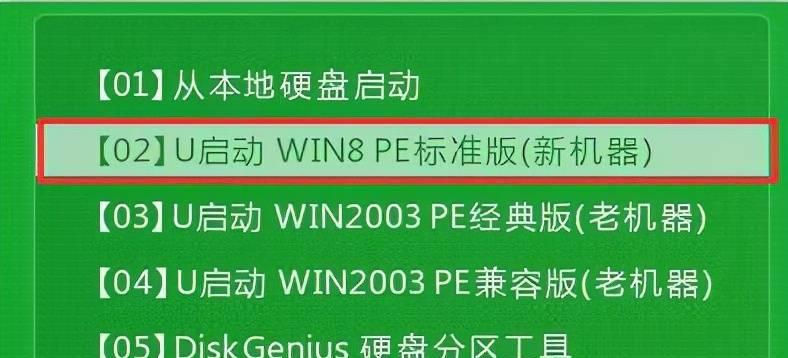
一:准备所需工具
在开始之前,您需要准备一个U盘或移动硬盘、一个可用的苹果设备(如MacBook、iMac等)和一个可用的Windows10镜像文件。确保您所使用的设备能够连接到互联网。
二:获取BootCamp助理
苹果的BootCamp助理是一款官方工具,可以帮助您在苹果设备上安装Windows操作系统。您可以在“应用程序-实用工具”文件夹中找到它。如果没有BootCamp助理,您需要更新您的苹果操作系统。

三:创建Windows10启动盘
打开BootCamp助理后,选择“创建一个Windows安装盘”,然后选择您的U盘或移动硬盘作为启动盘。BootCamp助理将帮助您将Windows10镜像文件烧录到启动盘上,并为您准备好所需的驱动程序。
四:分区准备
在安装Windows10之前,您需要为您的苹果设备分配一些磁盘空间。打开BootCamp助理后,选择“分配磁盘空间”选项,并按照提示进行操作。确保为Windows系统分配足够的空间,以便正常运行和安装软件。
五:安装Windows10系统
重启您的苹果设备,并按住“Option”键,直到您看到一个启动菜单。选择您之前创建的启动盘,并按照屏幕上的指示进行操作。在安装过程中,您需要选择磁盘分区、输入Windows产品密钥等信息。

六:安装BootCamp驱动程序
安装完Windows10系统后,您需要安装苹果设备所需的驱动程序。这些驱动程序可以帮助您的苹果设备正常运行并支持各种功能。打开BootCamp助理,选择“下载Windows支持软件”,然后按照提示进行操作。
七:设置默认启动系统
在安装完Windows10系统和BootCamp驱动程序后,您可以设置默认启动系统。打开“系统偏好设置”,选择“启动磁盘”,然后选择您想要默认启动的系统。这样,每次开机时就会自动进入您选择的系统。
八:更新Windows10系统
与任何操作系统一样,Windows10也需要定期更新以获得最新的功能和安全性修复。在Windows10系统中,打开“设置”,选择“更新和安全性”,然后点击“检查更新”。根据提示进行更新即可。
九:备份重要数据
在安装和更新系统之前,始终备份您的重要数据是一个明智的选择。无论是使用iCloud、外部硬盘还是其他云服务,确保您的数据安全是至关重要的。
十:解决常见问题
在安装和使用Windows10系统过程中,您可能会遇到一些常见的问题,如无法进入系统、驱动程序不兼容等。您可以参考官方文档或搜索相关解决方案来解决这些问题。
十一:优化Windows10性能
安装完Windows10系统后,您可以进行一些优化以提高系统性能。关闭不必要的后台进程、清理垃圾文件、优化启动项等操作都可以让您的系统更加流畅。
十二:使用虚拟机软件
如果您不想完全安装Windows10系统,可以考虑使用虚拟机软件(如ParallelsDesktop、VMwareFusion等)。这些软件可以在苹果操作系统上运行Windows系统,方便您跨平台体验。
十三:享受跨平台体验
完成了安装和优化之后,您可以尽情享受跨平台带来的便利。使用Windows10系统上的软件、游戏和功能,以及苹果设备本身的优势,让您的工作和娱乐更加多元化。
十四:安全性注意事项
无论是苹果设备还是Windows10系统,都需要您重视安全性。确保您的系统和应用程序始终保持最新版本,使用强密码和双重验证等措施来保护您的个人信息。
十五:
通过本文提供的详细教程,您可以轻松在苹果设备上安装Windows10系统,并享受跨平台体验。遵循上述步骤,并注意安全事项,让您的苹果设备更加多功能。













